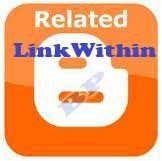
Ada beberapa cara membuat Related Post atau artikel terkait yang sudah kami posting pada blog ini. Dimulai dari Cara Menampilkan Artikel Terkait di Blogspot, kemudian artikel tersebut dimodifikasi agar tampilannya lebih menarik, Menampilkan Artikel Terkait Blogspot Modifikasi.
Pada artikel kami yang lain Membuat Artikel Terkait Disertai Thumbnails Pada Blogspot, kalau ini artikel terkaitnya disertai dengan tampilan gambar.
Untuk tampilan gambar Related Post atau artikel terkait bisa kita terapkan pada blog kita dengan bantuan situs LinkWithin. Blogspot Pemula share Cara Menampilkan Related Post Thumbnails Dengan LinkWithin.
Widget ini salah satu yang membuat pengunjung blog di blog kita bisa betah berlama-lama. Artinya kita mengarahkan para pengunjung untuk mengklik postingan yang berkaikan dengan postingan yang sedang dibaca.
Dengan kata lain Widget Related Post ini dapat menambah page view blog kita atau blog kita dapat kita Optimasi lebih baik. Bagaimana tertarik teman-teman ingin membuatnya?
Berikut Caranya:
1. Kunjungi situs http://www.linkwithin.com/
2. Isi data yang dibutuhkan lihat gambar dibawah ini.

- Email : Isikan email
- Blog link : http:// namablogcontoh.blogspot.com
- Platform : pilih Blogger kalo anda mau masukin di blog
- Within : Pilih jumlah tampilan thumbail yang anda inginkan (max 5)
- Centang My blog has light text on a dark background
- Lalu klik Get Widget.
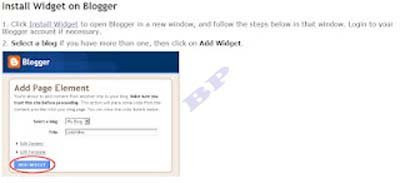
- Klik Install Widget
- Pilih Blog dimana anda ingin tempatkan Related Post tadi. Lalu klik Add Widget (Menambah Widget)

- Setelah Klik Add Widget (Menambah Widget) anda akan diarahkan langsung ke Rancangan Blog kita. Akan muncul seperti gambar dibawah ini:

- Selanjutnya pindahkan widget Linkwithin tadi tepat dibawah postingan.
- Setelah itu, Simpan Rancangan Template anda.
- Selesai
Bagaimana teman-teman bisakan semua? Mudah-mudahan bisa ya.



